如果您想知道如何在 iPhone 上製作圖片 PDF,您可以使用多種方法。PDF 是一種廣泛使用的檔案格式,它保留了原始布局和品質,可以方便地在不同的設備和平臺上查看和共用。在本文中,我們將介紹5種快速方法,讓您輕鬆 將圖像轉換為 PDF 檔。您可以選擇適合您的需求和偏好的方法。
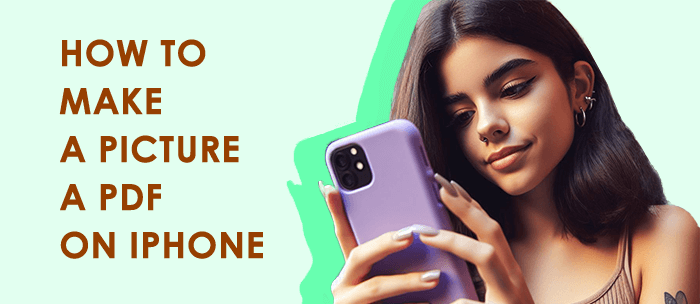
iPhone上內置的「列印」功能允許您將圖像發送到不同的應用程式。您可以使用此功能將單個或多個影像轉換為 PDF 檔並將它們儲存到所需的位置。
1. 在 iPhone 上開啟「照片」 應用,然後選擇要轉換為 PDF 的圖像。
2. 點擊共享圖示,然後在功能表中向左滑動並選擇「列印」選項。

3. 在列印預覽介面中,使用捏合手勢放大要轉換為 PDF 的圖像。
4. 點擊右上角的共享圖示,然後選擇保存或共用 PDF 檔案的位置或應用程式。完成後,您可以在選定的位置或應用程式中查看轉換後的 PDF 檔。
iPhone 上的「快速操作」功能允許您在「檔案」應用程式中直接將圖像轉換為 PDF 檔。此方法支援將單個圖像轉換為 PDF,但不支援批處理。
1.在iPhone上打開“檔案”應用程式,找到並長按要轉換的圖像。
2. 在出現的功能表中,選擇「創建 PDF」選項並等待影像轉換。

3. 選擇儲存 PDF 檔案的位置。完成後,您可以在所選位置或應用程式中查看轉換後的 PDF 檔。
iPhone 上的“圖書”應用程式不僅可以讓您閱讀電子書,還可以將圖像轉換為 PDF 檔並將它們保存到書架上。
也可以參考:
不容錯過 |如何在 iPhone 上製作 PDF [6 種有效方法]
如何輕鬆使 PDF 可編輯:5 種超級簡單的方法 - 立即掌握!
iPhone 上的「備忘錄」應用程式允許您創建和編輯各種類型的備忘錄,包括圖像。此方法允許您將單個或多個圖像轉換為 PDF 檔,並在 Notes 應用程式中查看它們。
1. 在 iPhone 上開啟 Notes 應用程式,然後按下右下角的按鈕以創建新筆記。
2. 按下註釋中的相機圖示,然後選擇「選擇照片或視頻」 以選擇要轉換為 PDF 的影像。按兩下右上角的「添加」 按鈕。
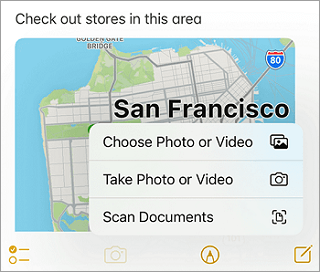
3. 按下筆記右上角的圖示,然後在功能表中按一下「列印」 選項。
4. 在「列印選項」 介面,根據需要配置參數。之後,按下右上角的「列印」按鈕,然後選擇「保存到檔」 並選擇保存PDF檔的位置。
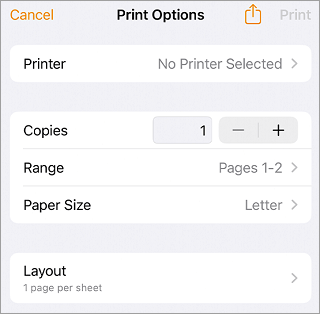
5. 完成後,您可以在所選位置查看您的 PDF 檔。
如果您需要更多功能和選項將影像轉換為 PDF 檔,您可以使用專業的 PDF 建立工具,例如 Coolmuster PDF Creator Pro.這款功能強大的軟體允許您在計算機上將各種檔格式(包括圖像、文本、Word、ePub、HTML、MOBI)批量轉換為 PDF。您可以將圖像從iPhone導入計算機並使用Coolmuster PDF Creator Pro將它們轉換為 PDF,然後匯出到所需位置。
01在計算機上下載並安裝 Coolmuster PDF Creator Pro,然後運行該軟體。
02將iPhone連接到計算機,打開iTunes,選擇iPhone設備,按兩下「照片」,選中「同步照片」,按兩下應用“將要轉換為PDF的圖像從iPhone導入計算機。

03在 Coolmuster PDF Creator Pro主介面的右側,選擇「圖像到PDF」轉換類型,然後按下「添加檔」以選擇導入電腦的圖像或將圖像直接拖放到軟體中。
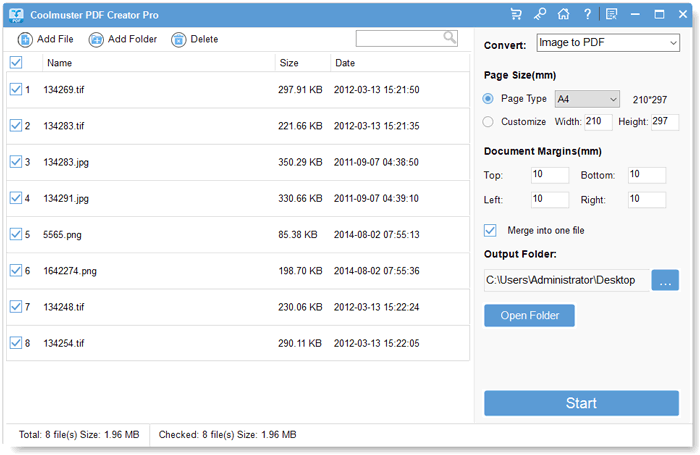
04按兩下軟體底部的「開始」 按鈕開始將影像轉換為 PDF 檔。完成後,在指定的輸出位置找到轉換后的 PDF 檔。

05如果要將PDF檔匯出到iPhone,請再次打開iTunes,選擇iPhone設備,按兩下「檔案共用」,選擇「圖書」應用程式,按下「添加檔」,選擇轉換後的PDF檔,或將其拖放到iTunes中。按兩下完成將PDF檔同步到iPhone。
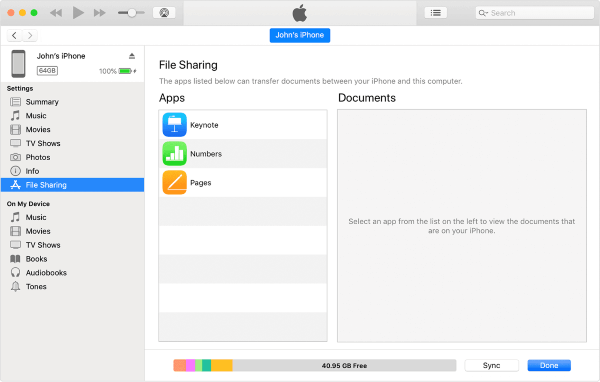
完成後,您可以在iPhone上的“圖書”App 中查看或共用轉換後的 PDF 檔。
以下是我們介紹的 5 種快速方法,用於在 iPhone 上輕鬆將圖像轉換為 PDF 檔。選擇適合您需求和偏好的方法。如果您想要更多功能和選項,我們建議您使用 Coolmuster PDF Creator Pro,這是一款專業的 PDF 建立工具,可以將各種檔案格式批量轉換為 PDF。按照我們的步驟輕鬆將圖像轉換為 PDF 檔並將它們匯出到您想要的位置。希望本文對您有所説明!
相關文章: